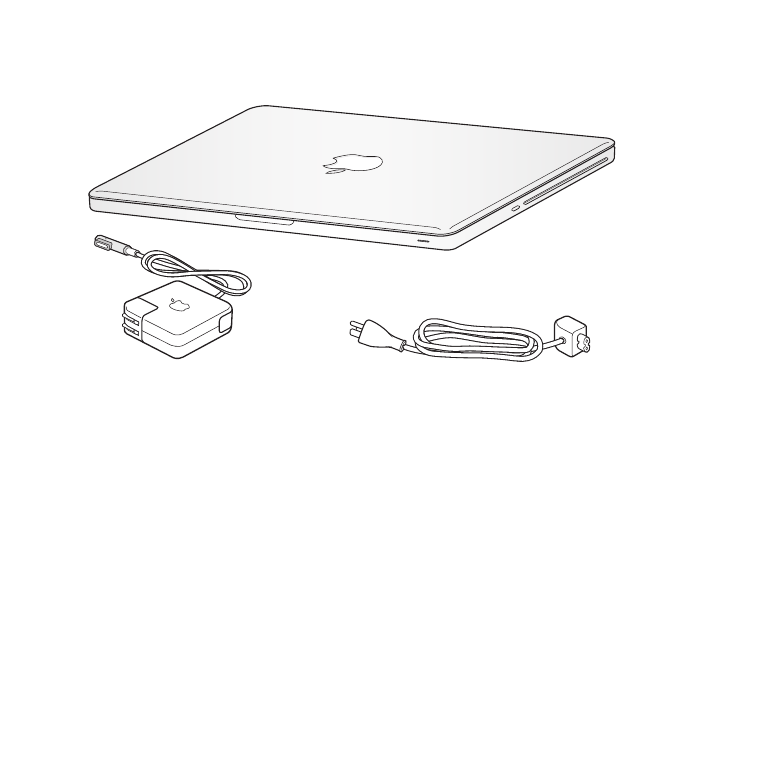
Como configurar o seu MacBook Pro
O seu MacBook Pro foi projetado de maneira a permitir que você comece a utilizá-lo
de maneira rápida e imediata. As páginas a seguir o guiarão através do processo de
configuração, incluindo estas tarefas:
Â
Como conectar o Adaptador de Alimentação MagSafe de 85 W
Â
Como conectar cabos e acessar uma rede
Â
Portas do seu MacBook Pro
Â
Como configurar uma conta de usuário e outras ajustes usando o Assistente de
Configuração
Â
Como configurar a mesa e as preferências do Mac OS X
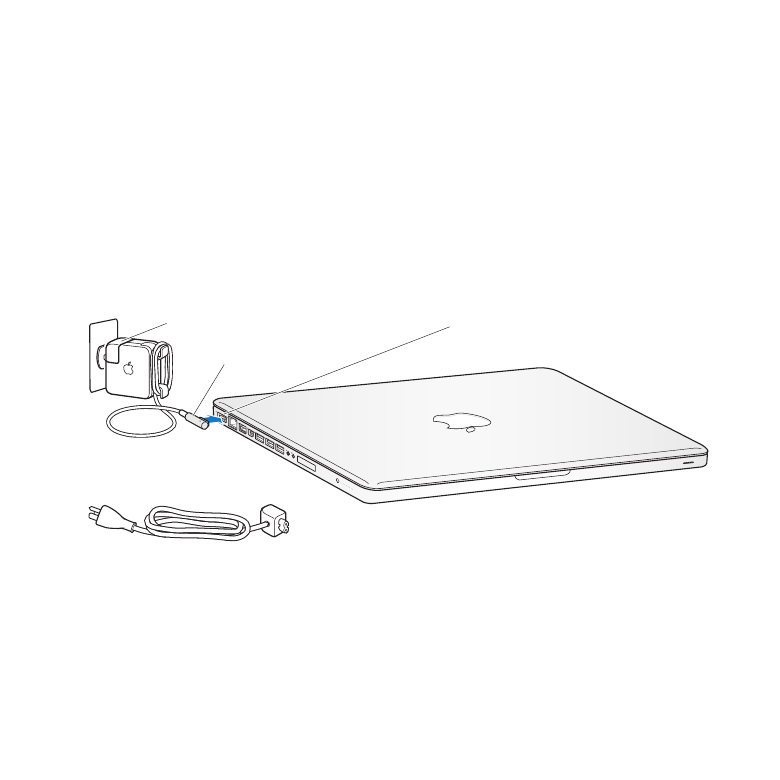
10
Capítulo 1
Preparar, Configurar, Já
Importante:
Remova o filme protetor do Adaptador de Alimentação MagSafe de 85 W
antes de configurar seu MacBook Pro.
Passo 1:
Conecte o Adaptador de Alimentação MagSafe de 85 W para fornecer
energia ao MacBook Pro e carregar a bateria.
Certifique-se de que o plugue de corrente alternada esteja completamente inserido
no adaptador de alimentação e os pinos elétricos do seu plugue estejam na posição
completamente estendida. Insira o plugue de corrente alternada do seu adaptador de
alimentação a uma tomada elétrica e o conector MagSafe na porta de alimentação
MagSafe. Conforme o conector MagSafe se aproxima da porta, você sentirá um puxão
magnético para conectá-lo.
Conector MagSafe
Cabo de alimentação de corrente alternada
Plugue de corrente alternada
¯
Porta de alimentação MagSafe
Para aumentar o alcance do seu adaptador de energia, substitua o plugue de corrente
alternada por um cabo de corrente alternada. Primeiro, puxe o plugue para removê-
lo do adaptador e, em seguida, conecte o cabo de corrente alternada ao adaptador,
certificando-se de que esteja firmemente conectado.
Ao desconectar o adaptador de alimentação de uma tomada ou do computador, puxe
o plugue, não o cabo.
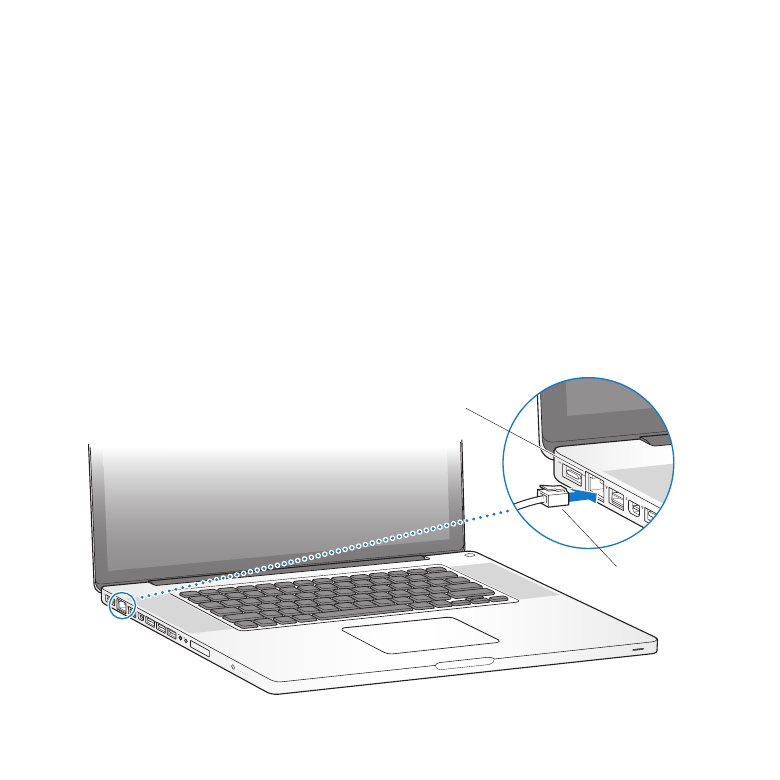
11
Capítulo 1
Preparar, Configurar, Já
Ao conectar o adaptador de alimentação pela primeira vez ao seu MacBook Pro, um
indicador luminoso do conector MagSafe começa a brilhar. Uma luz âmbar indica que a
bateria está carregando. Uma luz verde indica que a bateria está totalmente carregada.
Caso não visualize nenhuma luz, certifique-se de que o conector esteja colocado
adequadamente e que o adaptador de energia esteja conectado.
Passo 2:
Como conectar-se a uma rede sem fio ou a uma rede cabeada.
Â
Para usar uma rede sem fio com a tecnologia integrada Wi-Fi 802.11n, certifique-se de que
a estação base sem fio esteja ativada e que você saiba o nome da rede. Depois que você
ligar o seu MacBook Pro, o Assistente de Configuração guiará você através do processo de
conexão. Para obter dicas sobre a solução de problemas, consulte página 64.
Â
Para usar uma rede cabeada, conecte uma extremidade do cabo Ethernet ao seu
MacBook Pro e a outra extremidade a um modem a cabo, modem DSL ou à rede.
®
Cabo Ethernet
Porta Ethernet Gigabit
(10/100/1000Base-T)
G
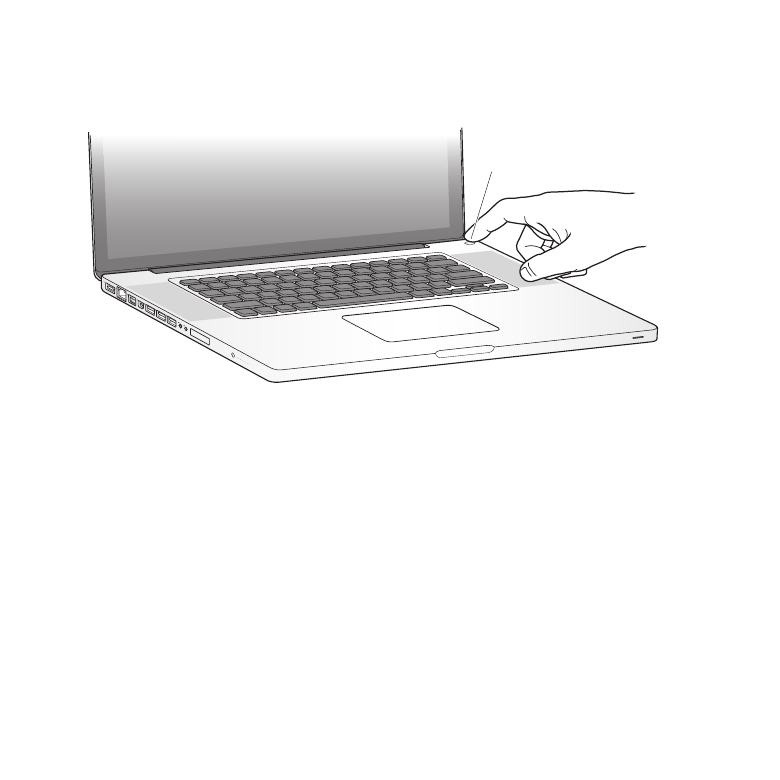
12
Capítulo 1
Preparar, Configurar, Já
Passo 3:
Pressione o botão de Força (®) rapidamente para ligar o seu MacBook Pro.
Você ouvirá um sinal ao ligar o computador.
®
®
Botão de Força
O MacBook Pro demora alguns minutos para iniciar. Após iniciar, o Assistente de
Configuração é aberto automaticamente.
Se o seu MacBook Pro não inicializar, consulte “Se o seu MacBook Pro não ligar ou não
inicializar” na página 54.

13
Capítulo 1
Preparar, Configurar, Já
Passo 4:
Configure o seu MacBook Pro com o Assistente de Configuração.
Ao iniciar seu MacBook Pro pela primeira vez, o Assistente de Configuração também
inicia. O Assistente de Configuração ajuda você a especificar sua rede Wi-Fi, a configurar
uma conta de usuário e a transferir informações de outro Mac ou PC. Você também
pode transferir informações de um backup do Time Machine ou de outro disco.
Se você estiver migrando de outro Mac, talvez você tenha que atualizar o software,
caso o outro Mac não possua a versão 10.5.3 ou posterior do Mac OS X instalada.
Para migrar de um PC, transfira o Assistente de Migração do site www.apple.com/br/
migrate-to-mac e instale-o no PC do qual deseja migrar.
Depois de utilizar o Assistente de Configuração no seu MacBook Pro, você pode deixá-
lo processando sem encerrá-lo, ir ao outro computador, caso necessite atualizar o
software e depois retornar ao seu MacBook Pro para completar a configuração.
Nota: Se você não usar o Assistente de Configuração para transferir as informações
quando inicializar o MacBook Pro pela primeira vez, poderá fazê-lo posteriormente
usando o Assistente de Migração. Abra o Assistente de Migração na pasta Utilitários
do Launchpad. Para obter ajuda sobre a utilização do Assistente de Migração, abra a
Central de Ajuda e busque “Assistente de Migração”.
14
Capítulo 1
Preparar, Configurar, Já
Para configurar o seu MacBook Pro:
1
No Assistente de Migração, siga as instruções da tela até chegar na tela “Transfira
Informações Para Este Mac”.
2
Realize uma configuração básica, uma configuração com migração ou transfira
informações de um backup do Time Machine ou de outro disco:
Â
Para realizar uma configuração básica, selecione “Não transferir agora” e clique em
Continuar. Siga as mensagens restantes para selecionar sua rede com ou sem fio,
configure uma conta e saia do Assistente de Configuração.
Â
Para realizar uma configuração com migração, selecione “De outro Mac ou PC” e clique
em Continuar. Siga as instruções da tela para selecionar o Mac ou PC do qual deseja
migrar. Seu Mac ou PC deve estar na mesma rede com ou sem fio. Siga as instruções
da migração que aparecem na tela.
Â
Para transferir de um backup do Time Machine ou de outro disco, selecione “De um
backup do Time Machine ou de outro disco” e clique em Continuar. Selecione o
backup ou o outro disco a partir do qual deseja migrar. Siga as instruções que
aparecem na tela.
Se você não pretende manter ou usar o seu outro computador, é melhor desautorizá-
lo de reproduzir músicas, vídeos ou livros de áudio comprados na loja iTunes Store.
Desautorizar um computador pode prevenir que as músicas, vídeos ou livros de áudio
comprados sejam reproduzidos por outra pessoa e libera outra autorização de uso. Para
obter mais informações sobre como desautorizar, escolha Ajuda iTunes no menu Ajuda
do iTunes.
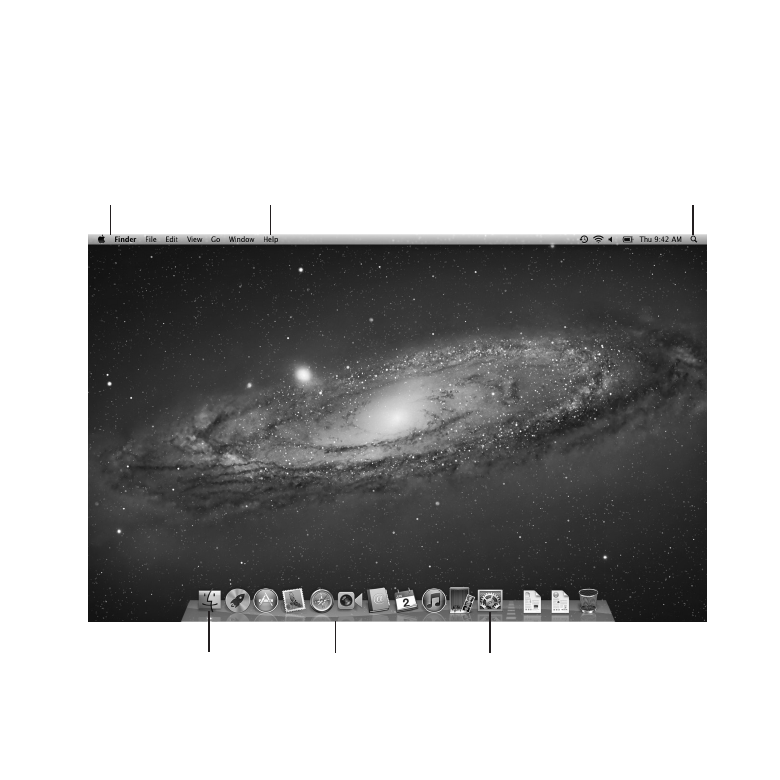
15
Capítulo 1
Preparar, Configurar, Já
Passo 5:
Personalize a mesa do Mac OS X e ajuste as preferências.
Você pode fazer que a mesa tenha a aparência que você deseja rapidamente usando
as Preferências do Sistema, seu centro de comando da maioria de ajustes do seu
MacBook Pro. Escolha Apple () > Preferências do Sistema na barra de menus ou
clique no ícone Preferências do Sistema no Dock.
Barra de menus
Menu Ajuda
Ícone de busca do Spotlight
Ícone do Finder
Ícone Preferências do
Sistema
Dock
16
Capítulo 1
Preparar, Configurar, Já
Importante:
Você pode definir uma opção para redefinir a sua senha na preferência
Usuários e Grupos, caso você esqueça a sua senha de início de sessão. Para obter ajuda
sobre as preferências do sistema, abra a Central de Ajuda e busque “preferências do
sistema” ou pela preferência específica para qual deseja ajuda.